
Εάν χρησιμοποιείτε Cortana 6 πιο cool πράγματα μπορείτε να ελέγξετε με Cortana στα Windows 10 6 πιο cool πράγματα μπορείτε να ελέγξετε με Cortana στα Windows 10 Η Cortana μπορεί να σας βοηθήσει να πάτε hands-free στα Windows 10. Μπορείτε να την αφήσετε να ψάξει τα αρχεία σας και το web, υπολογισμούς ή τραβήξτε την πρόγνωση του καιρού. Εδώ καλύπτουμε μερικές από τις πιο δροσερές ικανότητες της. Διαβάστε περισσότερα, θα αγαπήσετε τη νέα λίστα των λειτουργιών.
Η Cortana ενσωματώνεται τώρα με τη δημοφιλή εφαρμογή Wunderlist για τη διαχείριση της λίστας εργασιών. Έτσι, ετοιμαστείτε να πείτε "Hey, Cortana" και να κάνετε περισσότερα από πριν.
Σύνδεση λογαριασμού Wunderlist
Μπορείτε να επιτρέψετε στην Cortana να αποκτήσει πρόσβαση στον τρέχοντα λογαριασμό σας Wunderlist με μερικά απλά βήματα. Ανοίξτε την Cortana Πώς να ρυθμίσετε την Cortana & την Αφαίρεση της στα Windows 10 Πώς να ρυθμίσετε την Cortana & την Αφαίρεση της στα Windows 10 Η Cortana είναι το μεγαλύτερο εργαλείο παραγωγικότητας της Microsoft από το Office. Θα σας δείξουμε πώς μπορείτε να ξεκινήσετε με τον ψηφιακό βοηθό των Windows 10 ή πώς να απενεργοποιήσετε την Cortana για βελτιωμένη προστασία της ιδιωτικής ζωής. Διαβάστε περισσότερα είτε με το πλαίσιο αναζήτησης είτε με το εικονίδιο στη γραμμή εργασιών σας ή χρησιμοποιώντας τη φωνητική εντολή "Hey, Cortana" αν έχετε ενεργοποιήσει αυτή τη ρύθμιση.
Στη συνέχεια, εισαγάγετε ή μιλήστε μια εντολή, όπως Δημιουργία λίστας αγορών ή Εμφάνιση της λίστας μου εργασιών . Αυτό θα δημιουργήσει ή θα εμφανίσει την αντίστοιχη λίστα και η Wunderlist θα εμφανιστεί ως διαθέσιμη εφαρμογή. Κάντε κλικ στο κουμπί Σύνδεση για να κάνετε περισσότερα για να ρυθμίσετε τη Λίστα Wunder.
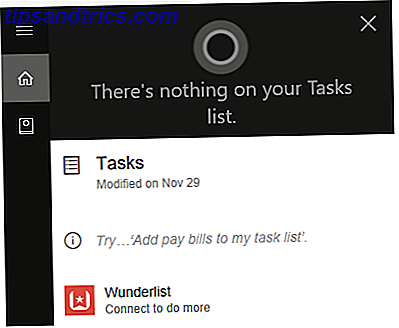
Εάν είστε ήδη χρήστης του Wunderlist, μπορείτε να συνδεθείτε χρησιμοποιώντας τα διαπιστευτήρια της Microsoft, του Facebook, του Google ή του Wunderlist. Εάν είστε νέος χρήστης, επιλέξτε το σύνδεσμο Δημιουργία λογαριασμού για να ρυθμίσετε το λογαριασμό σας. Στη συνέχεια, κάντε κλικ στο κουμπί Εξουσιοδότηση για να επιτρέψετε την πρόσβαση και Ναι στην τελική οθόνη, αν θέλετε να θυμάστε το όνομα χρήστη και τον κωδικό πρόσβασής σας.

Εάν η Wunderlist είναι ήδη συνδεδεμένη, επιλέξτε το σύνδεσμο Do More in Wunderlist .

Σύνδεση της εφαρμογής επιφάνειας εργασίας Wunderlist
Εάν χρησιμοποιείτε αυτήν την περίοδο την εφαρμογή επιφάνειας εργασίας Wunderlist για τα Windows 10 6 Απλή διαχείριση χρόνου και εφαρμογές παραγωγικότητας για τα Windows 6 Απλή διαχείριση χρόνου και παραγωγικότητας εφαρμογών για Windows Μπορεί ο υπολογιστής σας να σας βοηθήσει να κάνετε περισσότερη δουλειά; Σίγουρα μπορεί. Μεγάλο λογισμικό οργάνωσης μπορεί να σας κάνει πιο παραγωγικούς. Είναι θέμα εργασίας πιο έξυπνης και όχι σκληρότερης. Διαβάστε περισσότερα, μπορείτε να συνδέσετε τις δύο εφαρμογές.
Ανοίξτε τη Cortana και, στη συνέχεια, επιλέξτε Σημειωματάριο > Συνδεδεμένοι λογαριασμοί . Στα δεξιά του Wunderlist, κάντε κλικ στο σύνδεσμο Απενεργοποίηση για να ενεργοποιήσετε τη σύνδεση. Κάντε κλικ στο κουμπί Σύνδεση στην επόμενη οθόνη.

Στη συνέχεια, θα ακολουθήσετε τις οδηγίες στην οθόνη για να επιτρέψετε την πρόσβαση στην Wunderlist. Ακριβώς όπως συνδέετε την παραπάνω εφαρμογή ιστού, μπορείτε να συνδεθείτε στον υπάρχοντα λογαριασμό σας ή να δημιουργήσετε ένα νέο. Στη συνέχεια, εξουσιοδοτήστε την πρόσβαση και επιλέξτε μια επιλογή για την αποθήκευση των διαπιστευτηρίων σας.
Εγκατάσταση της εφαρμογής επιφάνειας εργασίας Wunderlist
Αν δεν έχετε αυτήν τη στιγμή, αλλά θέλετε να εγκαταστήσετε την εφαρμογή επιφάνειας εργασίας Wunderlist, μπορείτε να το κάνετε απευθείας από τον ιστότοπο Wunderlist. Επιλέξτε την πλατφόρμα σας και όταν ανοίξει το Microsoft Store, κάντε κλικ στην επιλογή Αποκτήστε την εφαρμογή .

Εναλλακτικά, μπορείτε να ανοίξετε την εφαρμογή Microsoft Store, εάν είναι εγκατεστημένη στον υπολογιστή σας και αναζητήστε Wunderlist. Όταν εμφανιστεί η εφαρμογή, κάντε κλικ στο κουμπί Get για να την εγκαταστήσετε.
Διαχείριση λιστών και εργασιών
Τώρα που έχετε συνδέσει την Cortana με το Wunderlist, μπορείτε να ξεκινήσετε να διαχειρίζεστε το to-dos σας και τις λίστες εύκολα. Λάβετε υπόψη ότι δεν είναι διαθέσιμες όλες οι συνήθεις εντολές για τη διαχείριση της λίστας εργασιών. Ωστόσο, υπάρχουν σίγουρα χρήσιμες αυτές που μπορούν να σας κρατήσουν πάνω από το to-dos σας Πώς να χρησιμοποιήσετε τους νέους φακέλους Wunderlist για να ενισχύσετε τον κατάλογό σας για να κάνετε Πώς να χρησιμοποιήσετε τους νέους φακέλους Wunderlist για να ενισχύσετε τον κατάλογό σας Wunderlist πήρε μια μεγάλη ενημέρωση με δύο νέα χαρακτηριστικά απαραίτητα για μια καλή εφαρμογή εφαρμογής: οργάνωση και γρήγορη προσθήκη εργασιών. Μπορούν αυτά να βοηθήσουν να γίνει η εφαρμογή παραγωγικότητας της επιλογής σας; Διαβάστε περισσότερα .
Δημιουργία λιστών
Για να δημιουργήσετε μια νέα λίστα με την Cortana, απλώς θα έχετε πρόσβαση στην εφαρμογή όπως θα κάνατε κανονικά. Είτε προτιμάτε να πληκτρολογήσετε αιτήματα είτε να χρησιμοποιήσετε φωνητικές εντολές Siri vs Google Now vs Cortana για τον έλεγχο φωνής στο σπίτι Siri vs Google Now vs Cortana για έλεγχο φωνής στο σπίτι Για να βρείτε ποιος είναι ο καλύτερος τρόπος φωνητικού ελέγχου για εσάς και ποιος φωνητικός βοηθός ταιριάζει στις συγκεκριμένες σας ανάγκες, αποκαλύψαμε τα πλεονεκτήματα και τα μειονεκτήματα για το Siri, το Google Now και την Cortana. Διαβάστε περισσότερα, και οι δύο θα λειτουργήσουν.
Στη συνέχεια, μπορείτε να καλέσετε την Cortana να δημιουργήσει νέες λίστες πληκτρολογώντας ή λέγοντας το όνομα της λίστας που θέλετε να δημιουργήσετε. Μερικά παραδείγματα περιλαμβάνουν: Δημιουργία λίστας διακοπών, Δημιουργία λίστας συμβάντων ή Δημιουργία λίστας αγορών . Στη συνέχεια, θα δείτε την επιβεβαίωση της ενέργειας και η νέα λίστα θα εμφανιστεί αμέσως στο Wunderlist.

Προσθήκη εργασιών
Η προσθήκη μιας νέας εργασίας με τη Cortana είναι εξίσου εύκολη με τη δημιουργία μιας λίστας. Απλά θυμηθείτε ότι πρέπει να συμπεριλάβετε το όνομα της λίστας κατά την προσθήκη του στοιχείου. Μπορείτε να πληκτρολογήσετε ή να πείτε πράγματα όπως Προσθήκη λίστας δώρων στη λίστα διακοπών, Προσθήκη προσκλήσεων στη λίστα συμβάντων ή Προσθήκη λίστας γάλακτος σε λίστα αγορών .
Όπως και με τη δημιουργία λιστών, θα δείτε το στοιχείο pop popped in. Μπορείτε να επεξεργαστείτε το όνομα του στοιχείου αμέσως αν χρειαστεί κάνοντας κλικ στο εικονίδιο Επεξεργασία .

Προβολή λιστών
Μια άλλη εύχρηστη εντολή με την οποία μπορεί να σας βοηθήσει η Cortana είναι η προβολή των υφιστάμενων λιστών σας. Μπορείτε να πληκτρολογήσετε ή να πείτε Εμφάνιση Λίστα διακοπών, Εμφάνιση λίστας συμβάντων ή Εμφάνιση λίστας αγορών . Αυτή η εντολή θα εμφανίσει όλα τα στοιχεία της λίστας σας.
Μπορείτε επίσης να δώσετε εντολή στην Cortana να εμφανίσει όλες τις λίστες και στη συνέχεια να επιλέξετε εκείνη που θέλετε να προβάλετε περαιτέρω.

Αλλες πληροφορίες
- Για να ολοκληρώσετε μια εργασία, πρέπει να ζητήσετε από την Cortana να εμφανίσει τη λίστα και στη συνέχεια να επισημάνει με μη αυτόματο τρόπο το πλαίσιο ελέγχου για το στοιχείο. Επί του παρόντος, δεν μπορείτε να δώσετε εντολή στην Cortana να επισημάνει τα στοιχεία ως ολοκληρωμένα.
- Για να προσθέσετε πολλά στοιχεία σε μια λίστα, πρέπει να δώσετε στην Cortana τις εντολές μία κάθε φορά. Αν πληκτρολογήσετε ή λέτε, προσθέστε γάλα, τυρί και βούτυρο στη λίστα αγορών μου, αυτά θα προστεθούν ως ένα στοιχείο αντί για τρεις ξεχωριστές.
- Για να διαγράψετε εργασίες ή λίστες, πρέπει να το κάνετε αυτόματα στη λίστα Wunderlist. Αυτή τη στιγμή δεν υπάρχει επιλογή για την Cortana να το κάνει αυτό για εσάς.
- Μπορείτε να χρησιμοποιήσετε τις ίδιες εντολές με τη Cortana στη συσκευή σας Android ή iOS που είναι διαθέσιμη στα Windows 10. Αν έχετε ήδη συνδέσει τις δύο εφαρμογές στον υπολογιστή σας, τότε η πρόσβαση στην κινητή συσκευή σας είναι άμεση. Εάν δεν τα έχετε συνδέσει, ακολουθήστε την ίδια διαδικασία όπως περιγράφεται παραπάνω για να το κάνετε στη συσκευή σας.

Διαθεσιμότητα της ενσωμάτωσης
Για να συνδέσετε την Cortana και την Wunderlist αυτήν την περίοδο, πρέπει να έχετε το λειτουργικό σύστημα των Windows 10 ή μια συσκευή Android ή iOS, στα αγγλικά και στις Ηνωμένες Πολιτείες. Ωστόσο, μπορείτε να αλλάξετε με μη αυτόματο τρόπο τις περιφερειακές και γλωσσικές ρυθμίσεις των Windows 10 Πώς να αλλάξετε την προεπιλεγμένη γλώσσα και την περιοχή στα Windows 10 Πώς να αλλάξετε την προεπιλεγμένη γλώσσα και περιοχή στα Windows 10 Ψάχνετε τρόπους για να αλλάξετε την προεπιλεγμένη γλώσσα και περιοχή στα Windows 10 ; Σας παραπέμπουμε σε έναν οδηγό βήμα προς βήμα για την εγκατάσταση νέων γλωσσών και την αλλαγή μεταξύ των υφιστάμενων γλωσσών. Διαβάστε περισσότερα για να αποκτήσετε πρόσβαση σε αυτήν τη λειτουργία εκτός των ΗΠΑ.
Πατήστε το πλήκτρο Windows + I για να ξεκινήσετε το μενού Ρυθμίσεις και, στη συνέχεια, μεταβείτε στην επιλογή Ώρα και γλώσσα> Περιοχή και γλώσσα . Εδώ, ορίστε την τοποθεσία σας στις Ηνωμένες Πολιτείες και τη γλώσσα σας στα Αγγλικά (Ηνωμένες Πολιτείες) . Σημειώστε ότι αυτό μπορεί να προκαλέσει την αλλαγή των προεπιλεγμένων ρυθμίσεων πληκτρολογίου.
Τι σκέφτεστε για τη νέα λειτουργία;
Η ενσωμάτωση μεταξύ της Cortana και της Wunderlist μπορεί να σας βοηθήσει να παραμείνετε στην κορυφή των καθηκόντων σας Πώς να κάνετε την Cortana Οργανώστε τη ζωή σας Πώς να κάνετε την Cortana Οργανώστε τη ζωή σας Η ζωή σας είναι τόσο περίπλοκη, αξίζετε έναν προσωπικό βοηθό. Γνωρίστε την Cortana, τον εικονικό σας βοηθό που είναι έτοιμος να σας εξυπηρετήσει στην άκρη της γλώσσας σας. Θα σας δείξουμε πώς να μεταβιβάσετε αποτελεσματικά τα καθήκοντα στην Cortana. Διαβάστε περισσότερα .
Έχετε δοκιμάσει αυτή τη νέα λειτουργία ακόμα; Μας ενημερώστε για το τι σκεφτόμαστε και πώς η Cortana σας βοηθά να είστε πιο οργανωμένοι!

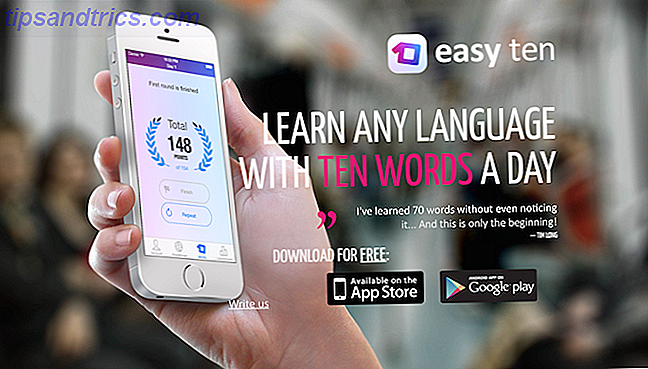
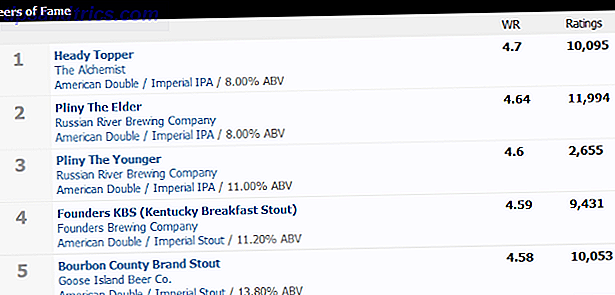
![Είναι το Netflix η λύση για την πειρατεία βίντεο; [Γνώμη]](https://www.tipsandtrics.com/img/internet/251/is-netflix-solution-video-piracy.png)